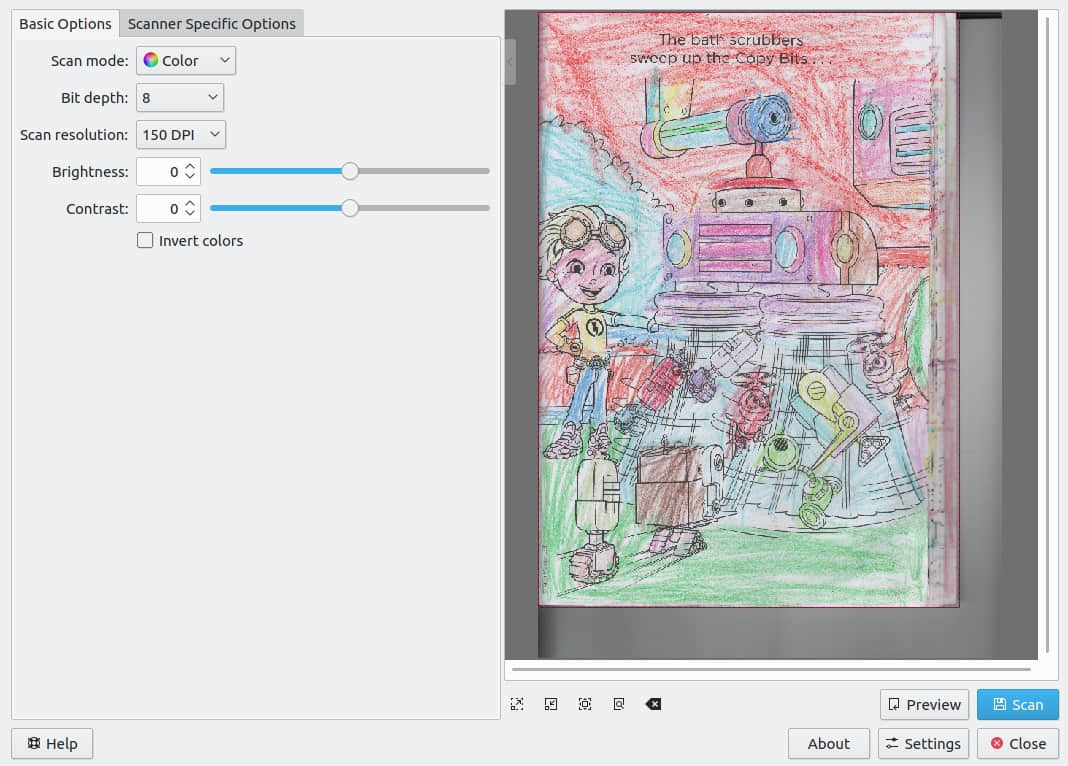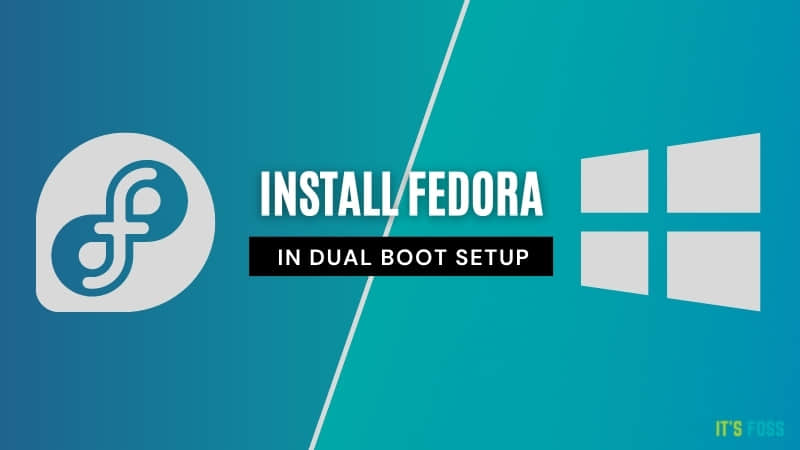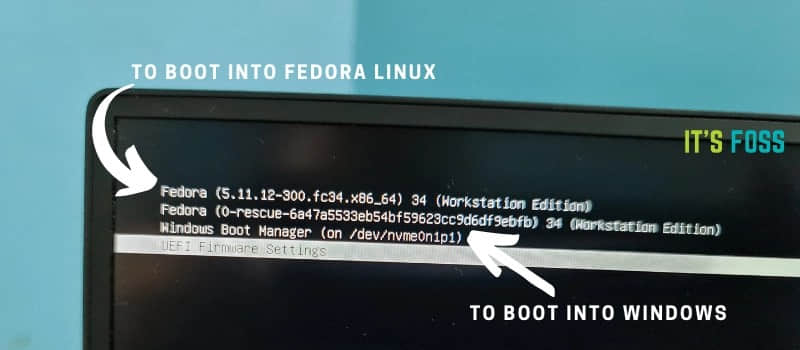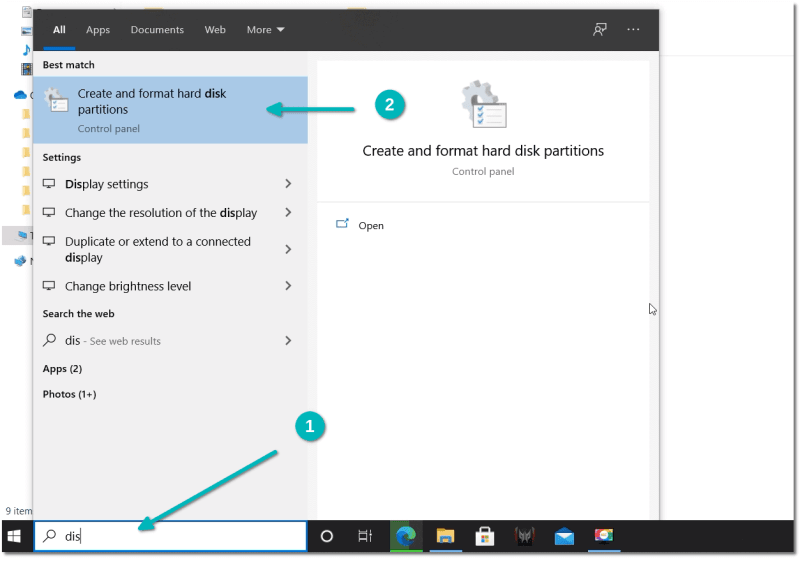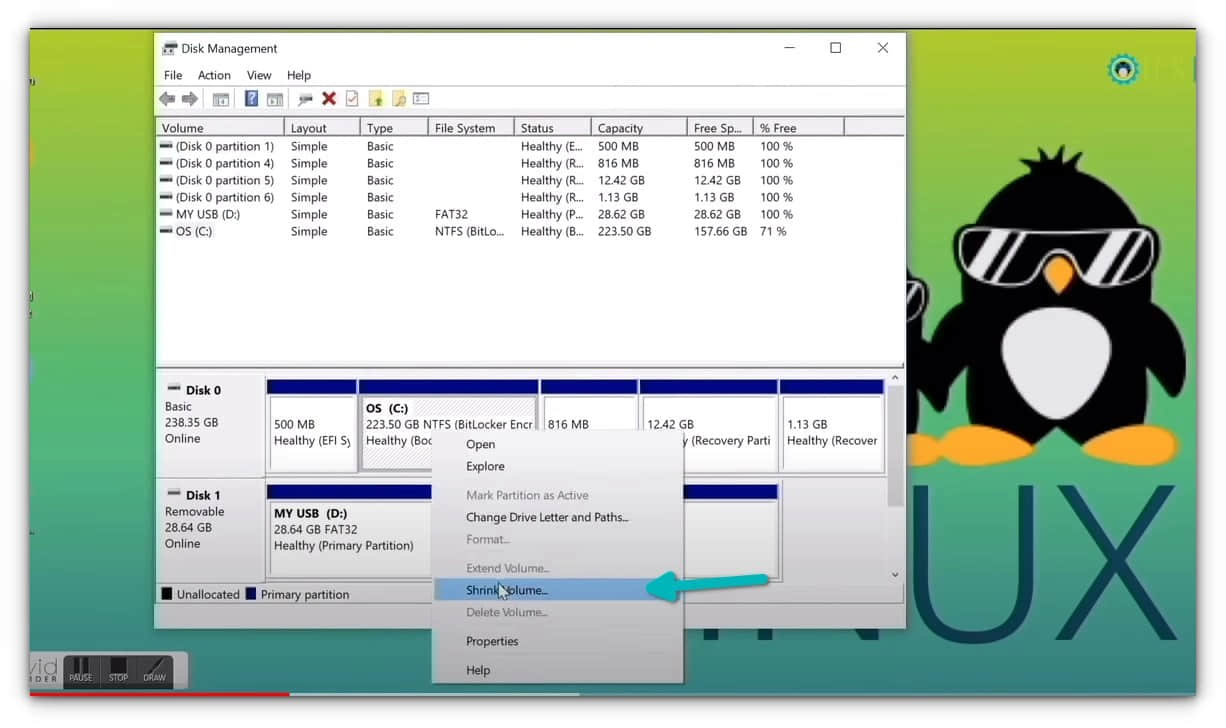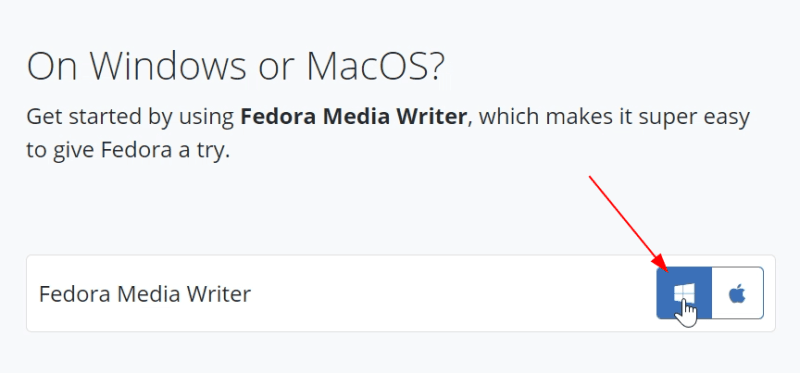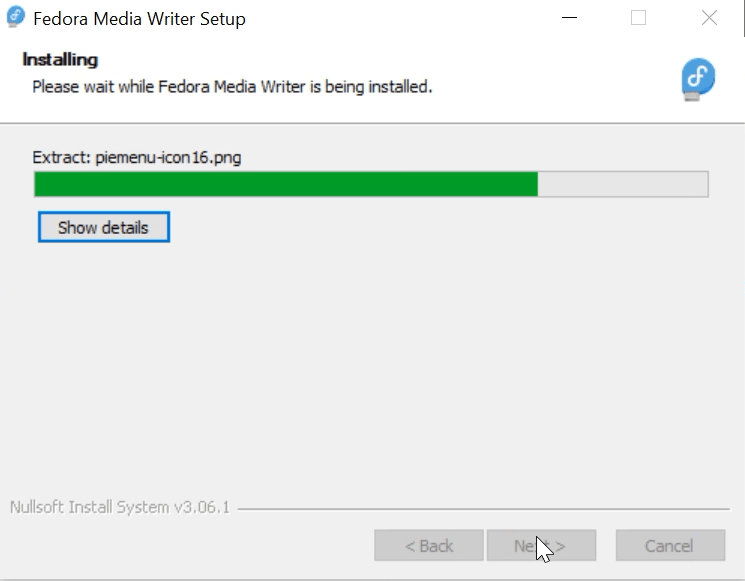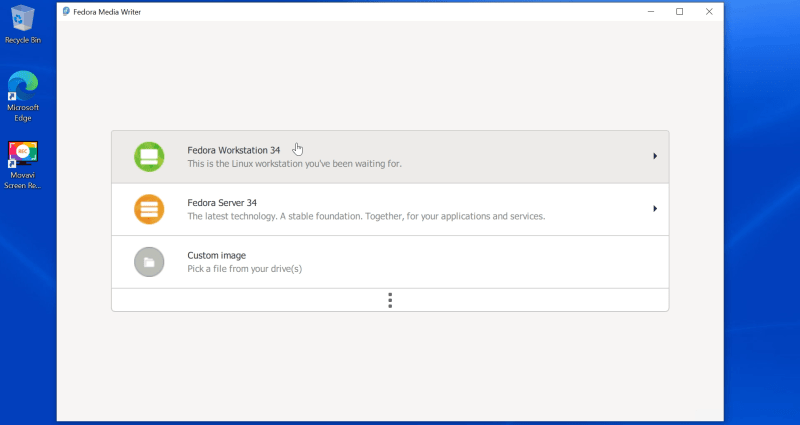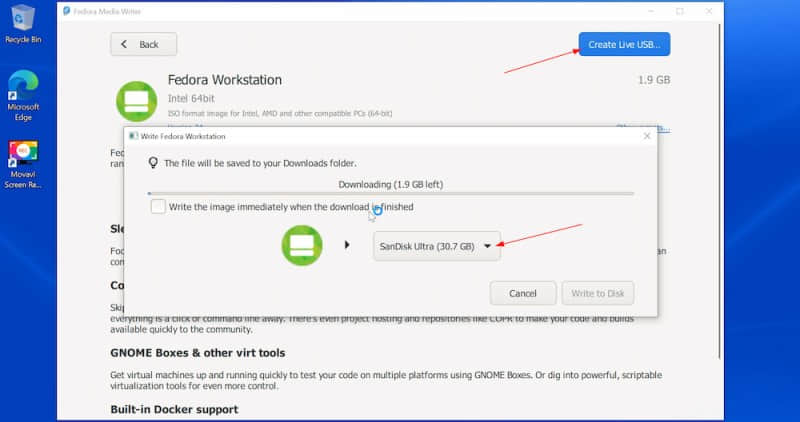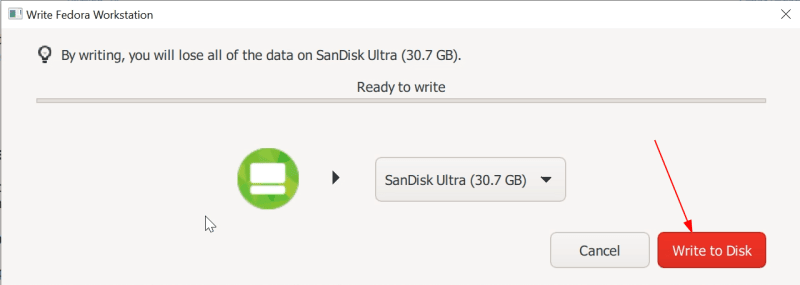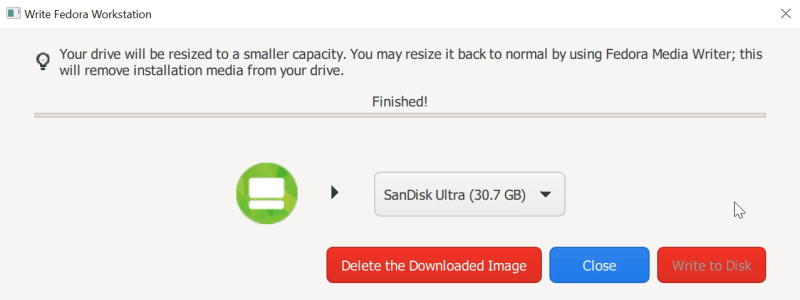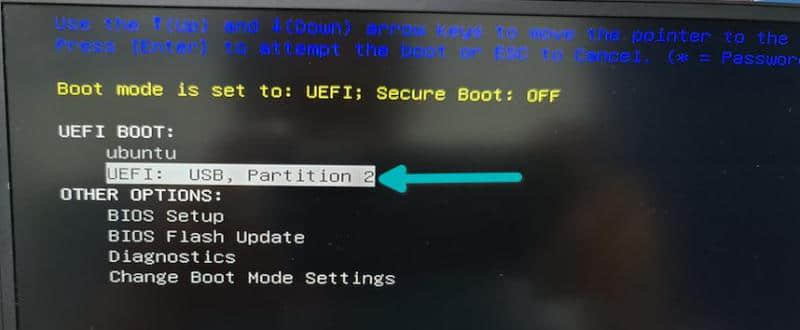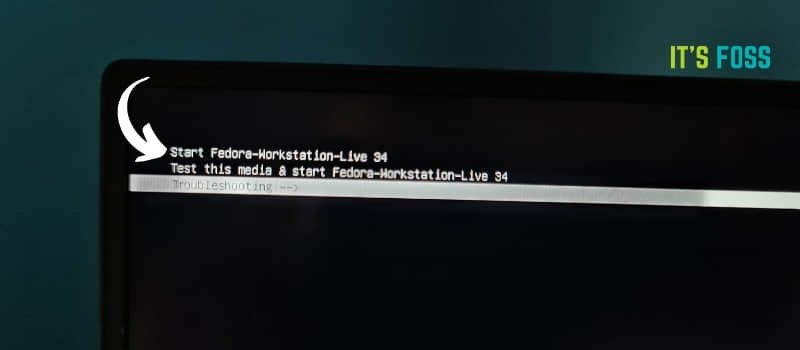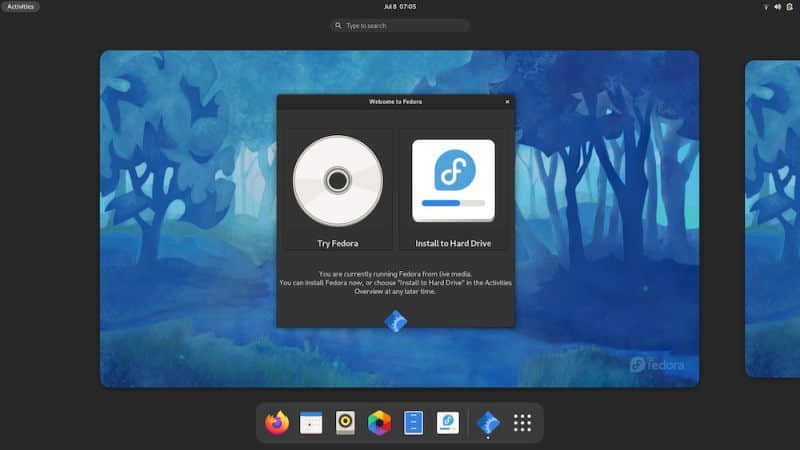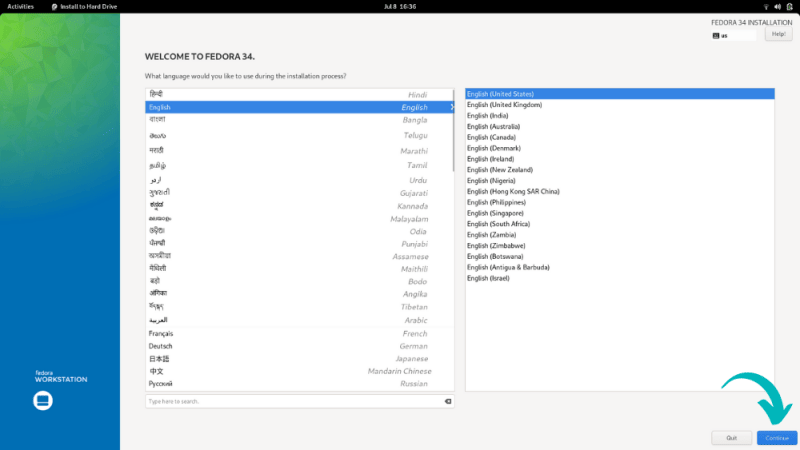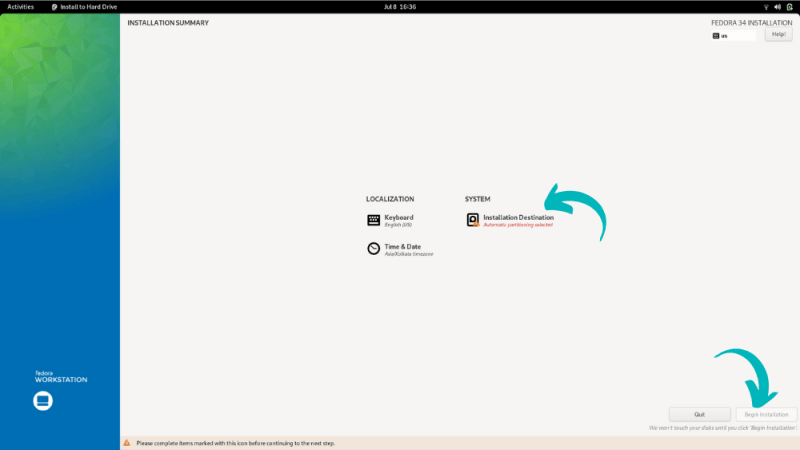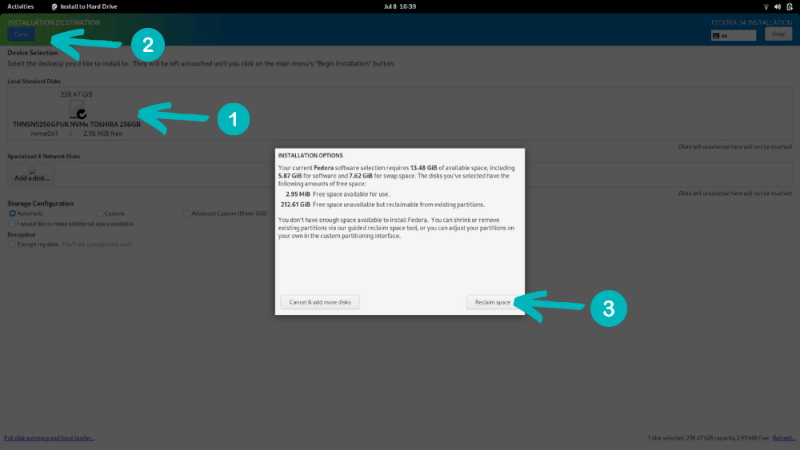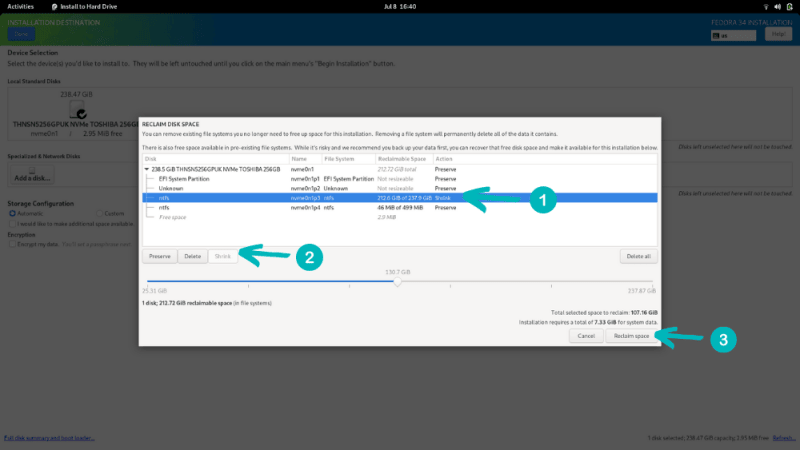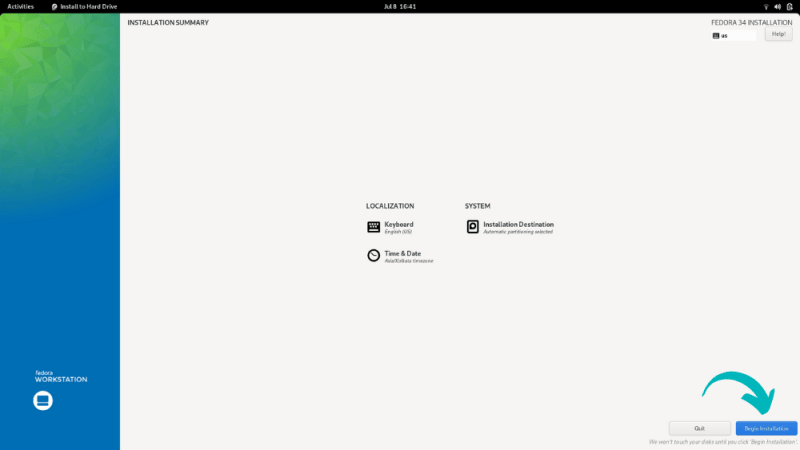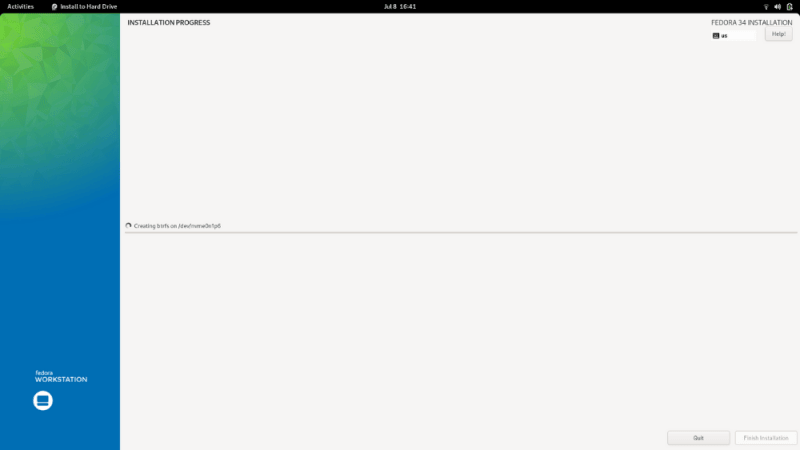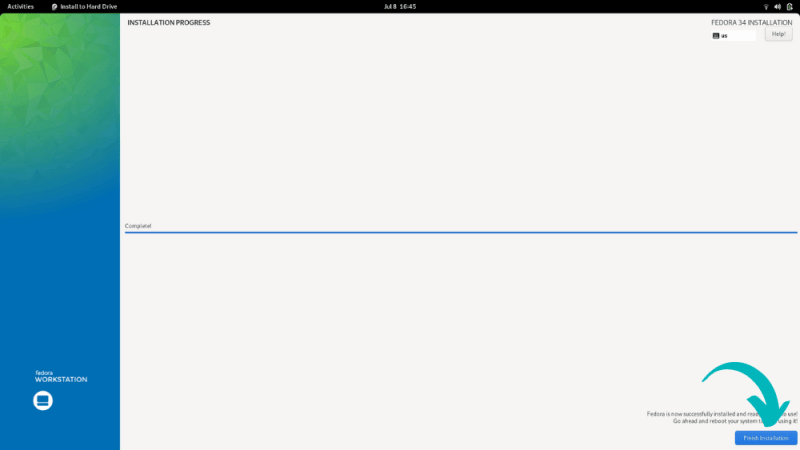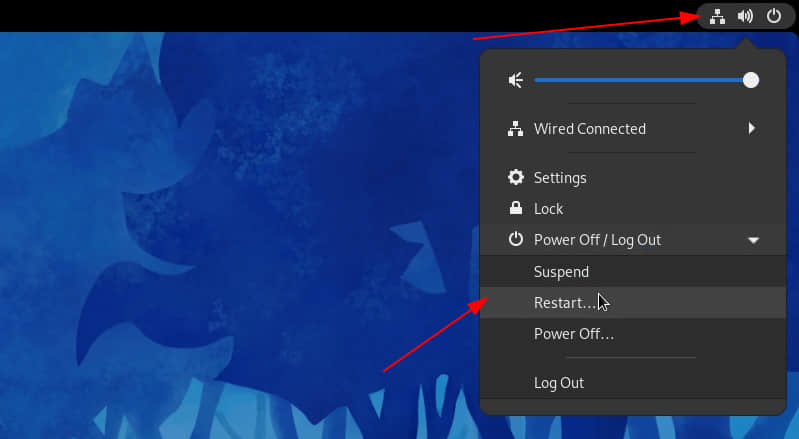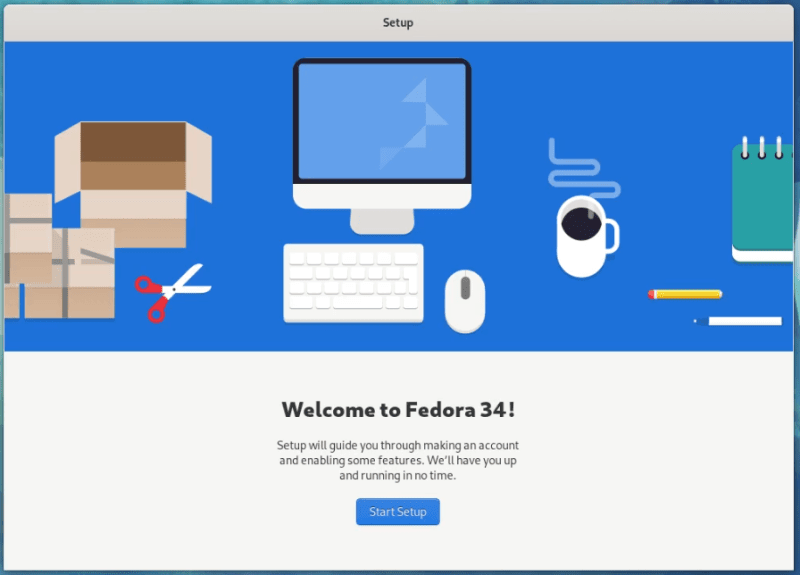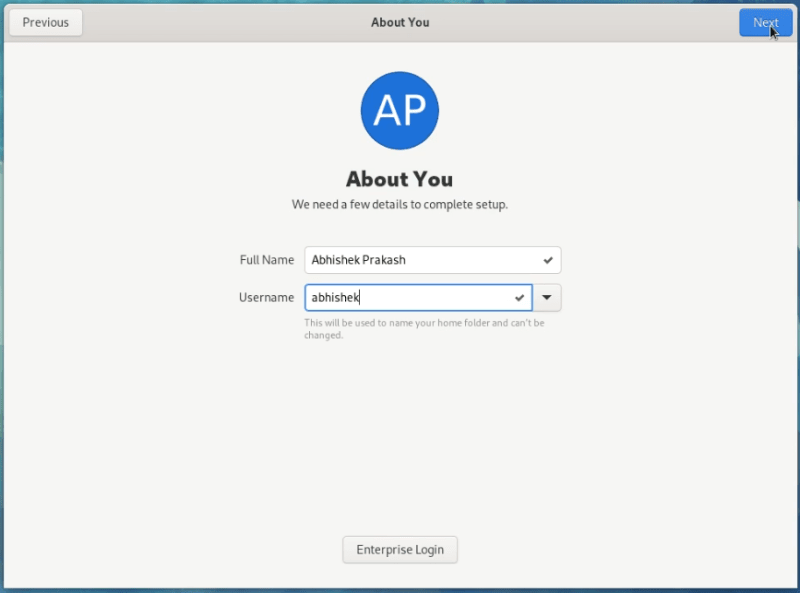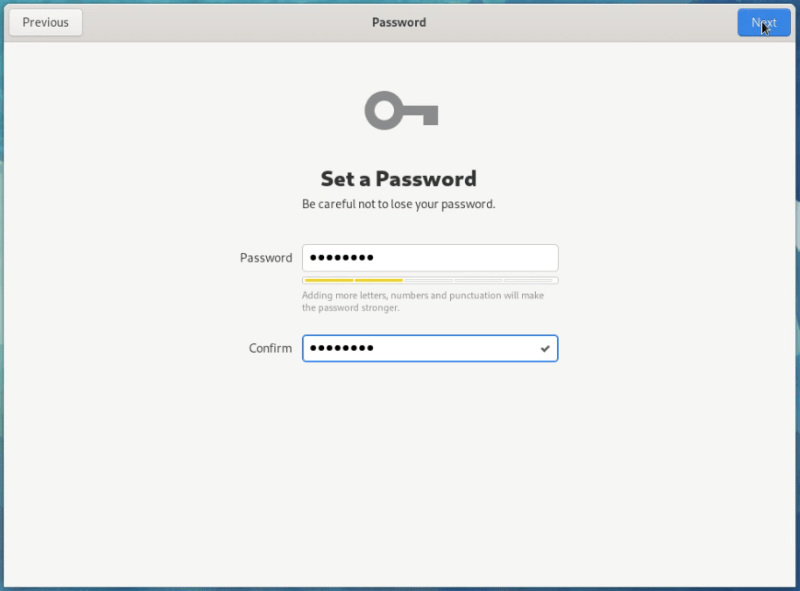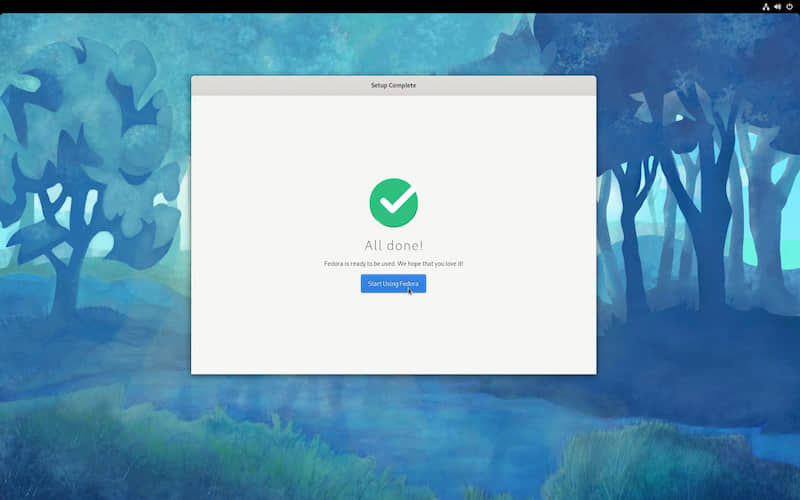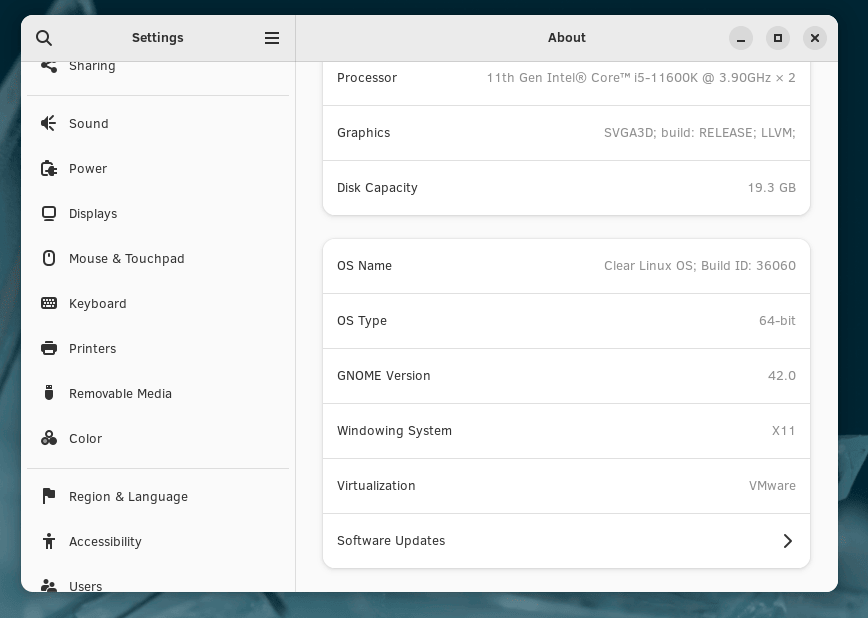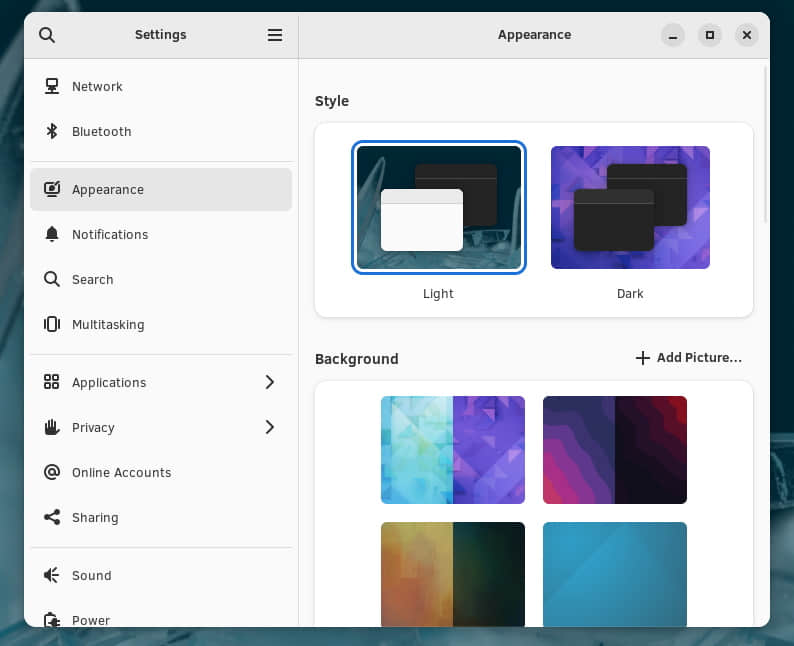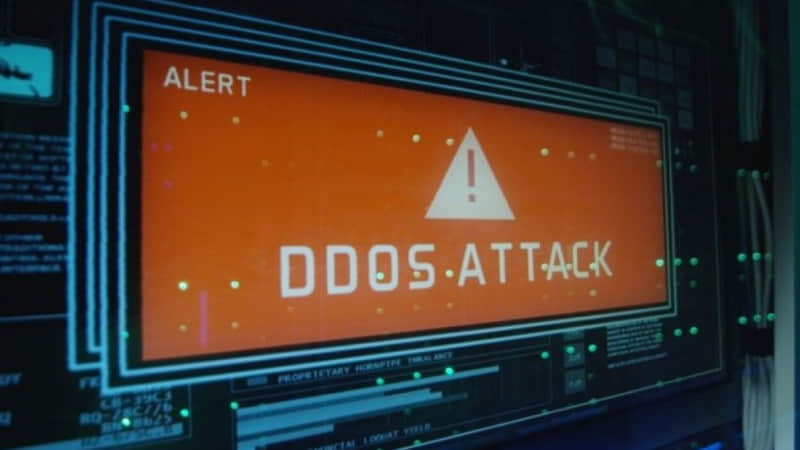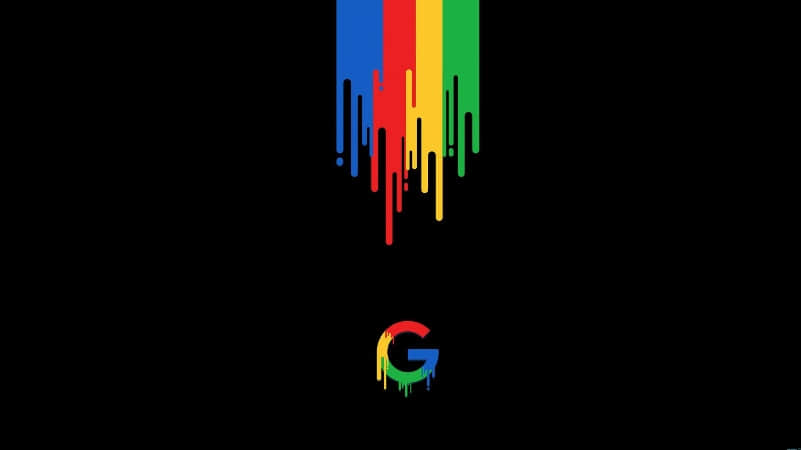尝试开源的安全通讯软件 Threema 的 7 个理由
Threema 是一个优质的开源通讯软件,专注于安全和隐私,提供了一个去中心的基础设施。
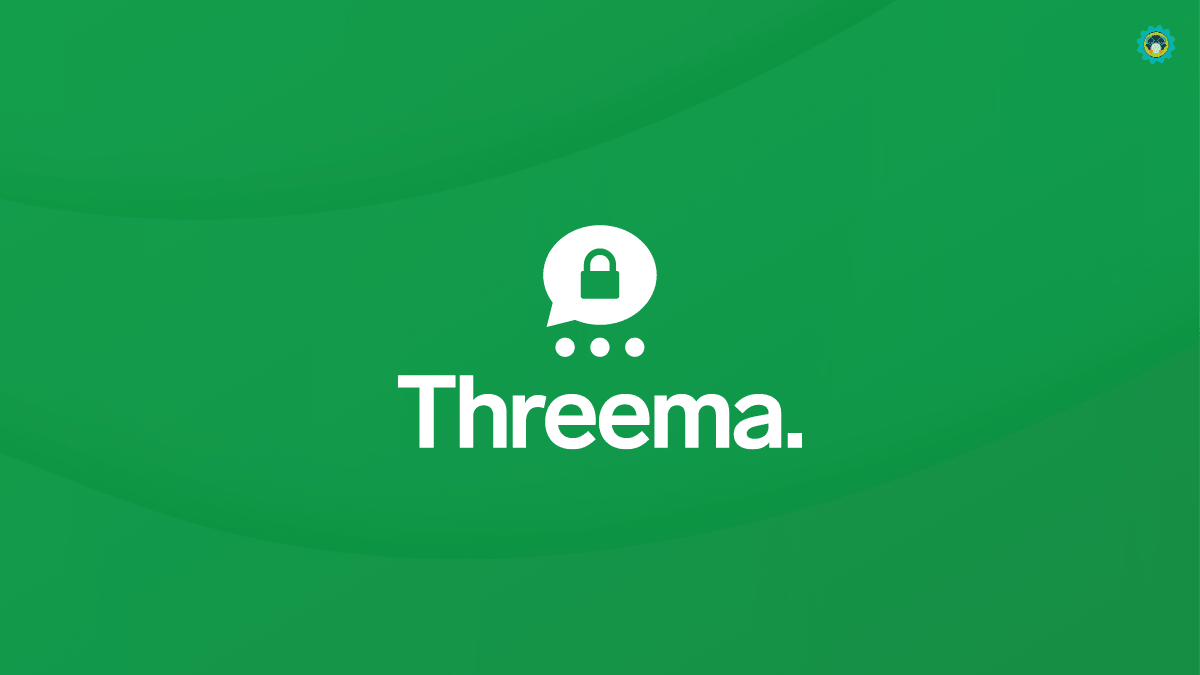
现在已经有很多私密的 WhatsApp 代替品可供我们选择,Threema 则是其中最好的可选项之一。
可是,为什么你要考虑尝试它呢?它是“终极的”安全通讯软件吗?
怎么说呢,每个安全通讯软件都只满足特定用户群体的需求。所以,把任何开源的通讯软件当作是“终极的”选项,都是不明智的。
因此,我列举了一些你或许会想尝试 Threema 而不是其他类似选项的理由。
Threema:背景概览
在我开始说明为什么要尝试 Threema 这款私密通讯软件之前,请允许我再介绍一下它。
Threema 是一个流行的安全通讯软件,它由瑞士团队研发,专注于个人隐私。它也是一个付费软件,你需要在 Play Store 或者 App Store 上,一次性支付费用(大约 4 美元),才能够在你喜爱的移动设备上使用它。
起初,它是一个专有的安全通讯软件,是 Signal 等其他软件的竞争者。
在 2020 年的时候,Threema 决定在 GitHub 上开源它的所有软件。
你可以下载到移动应用,也可以得到 Linux 桌面(包括 Windows 和 macOS)上的支持。遗憾的是,它在桌面上目前没有独立的客户端。
因此,你需要让移动设备保持开启状态,才能使用桌面上的 Threema(就和 WhatsApp Web 的工作方式一样)。
下面是你尝试 Threema 的可能理由
如果你正在寻找一个隐私友好的安全通讯软件,并且你的同事/朋友/家人不介意支付一次性费用的话,你可以把它作为一个可选项。
支持你这么做的理由包括:
1. 不需要手机号码

和 WhatsApp 不同,你不需要使用手机号码来注册 Threema。当然,你可以选择添加你的手机号码,如果你希望别人能够很快找到你的话。
但是,手机号码只是注册 Threema 的一个选填项。如果你不想让别人知道你的手机号码,你可以使用注册时生成的 Threema ID(用户名)。
这样的话,如果你要和别人交流,你必须分享你的 Threema ID,而不是你的手机号码。
值得一提的是,即使在没有 SIM 卡的设备上,它也能完美工作,因为你不必提供手机号码就可以注册成功。
2. 开源
虽然这是一个显而易见的理由,但它十分重要。
我非常重视这一点。如果你想要一个值得信赖的 WhatsApp 替代品,你应该倾向于选择一个开发稳定的开源通讯软件。
3. 去中心化的基础设施
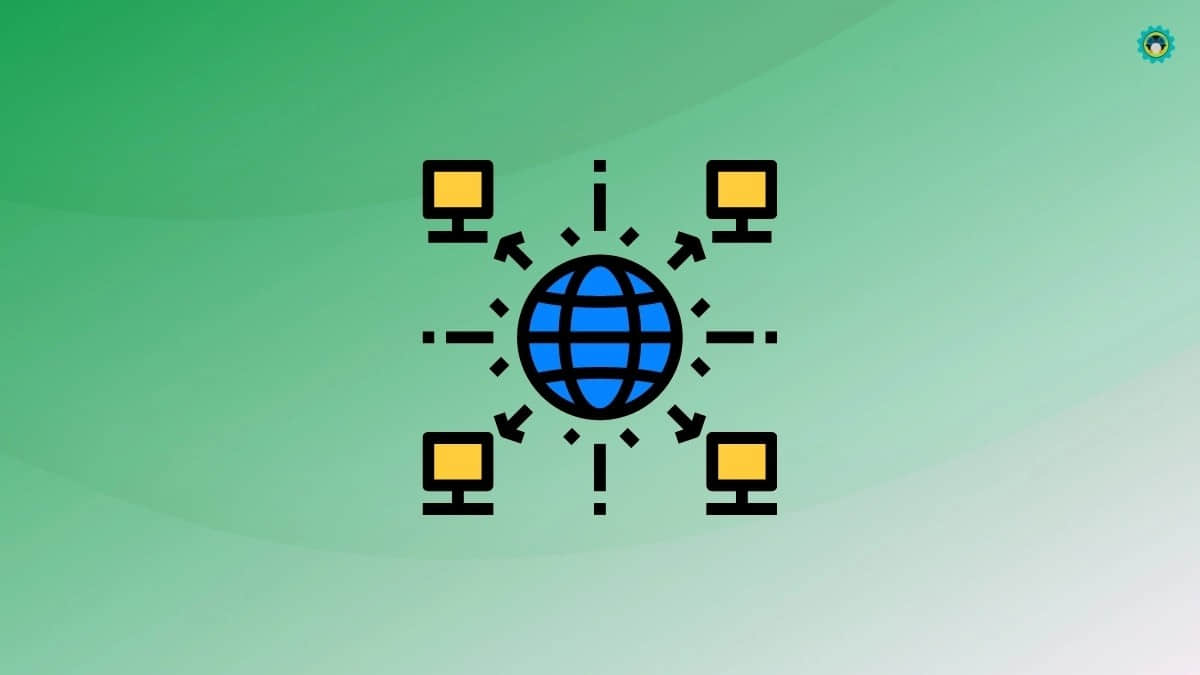
和大多数主流产品不同,Threema 提供了一个去中心化的基础设施,以确保更好地抵御检查。
换句话说,Threema 并不依赖于一个中心服务器架构,也就不会发生“一个错误导致整个网络瘫痪”这种情况。
这个错误可能是一次停电,或者是一次检查/限制服务的行动。
在这些情况下,Threema 会是更有用和更有效的选择。
4. 收费软件
它是一个收费软件(一次性付费),这也算是一个好消息吗?
对于某些人来说,是的。
如果你想要寻找一个几乎不可能有垃圾消息的通讯软件,而且你也不想让你的联系人找到你(或是给你发一些你不想要的信息),那么 Threema 就是你的一个完美选项。
毕竟,为一个出色的开源解决方案而付费是值得的,对吧?
5. 可靠的用户界面和特性
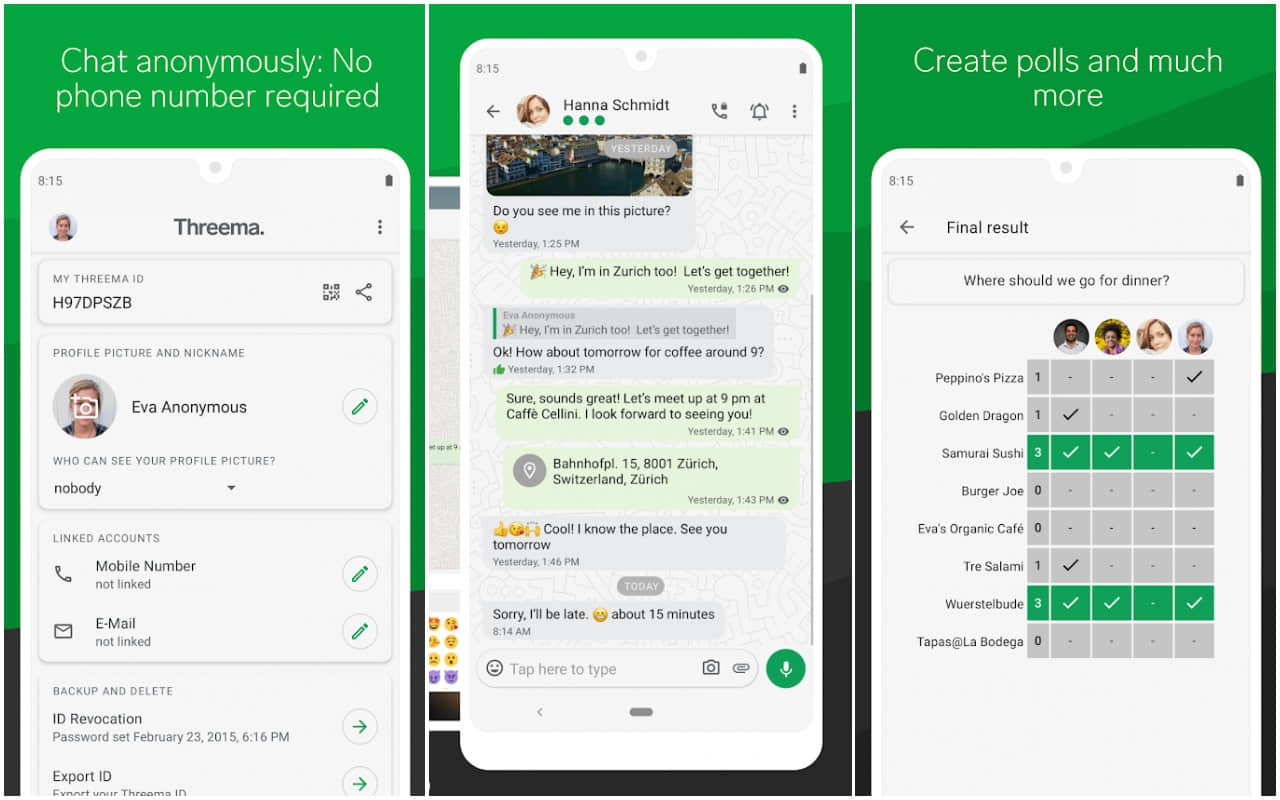
Threema 不是一个新产品,它已经开发了好几年了。
因此,它能够提供稳定的用户体验,以及一些激动人心的特性,比如说它支持在群聊中发起投票。
你可以使用“同意/不同意”选项,以一种静默的方式确认接收方是否收到了消息,而不会触发一个发送给他们的通知。
注意,“同意/不同意”的功能只在个人会话中有效。
你也可以使用二维码来验证你的联系人身份,以此来避免 中间人 攻击。
和其他的安全通讯软件相比,Threema 对平板电脑的支持也不错。
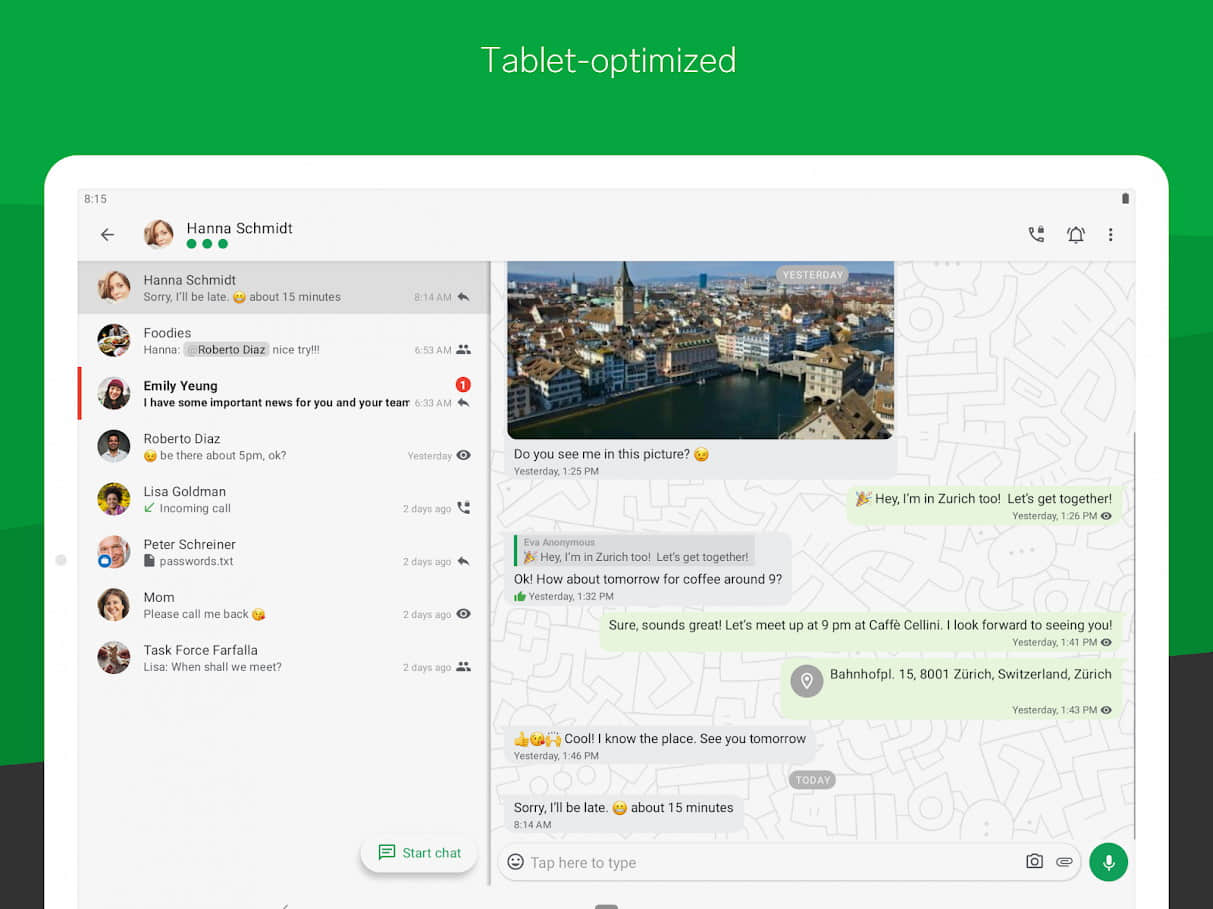
6. 瑞士团队 & 遵守 GDRP 准则
你可能会在意,开发团队是否会受到所在国家的司法管辖权和隐私法等限制,那么对你而言,Threema 就是一个理想的私密通讯软件。
Threema 受瑞士的法律约束,而众所周知,瑞士的法律是最重视个人隐私的。
除此之外,Threema 还提到了它完全遵守 GDRP 准则。如果你在意这一点的话,Threema 是一个不错的选择。
7. 在工作中使用 Threema
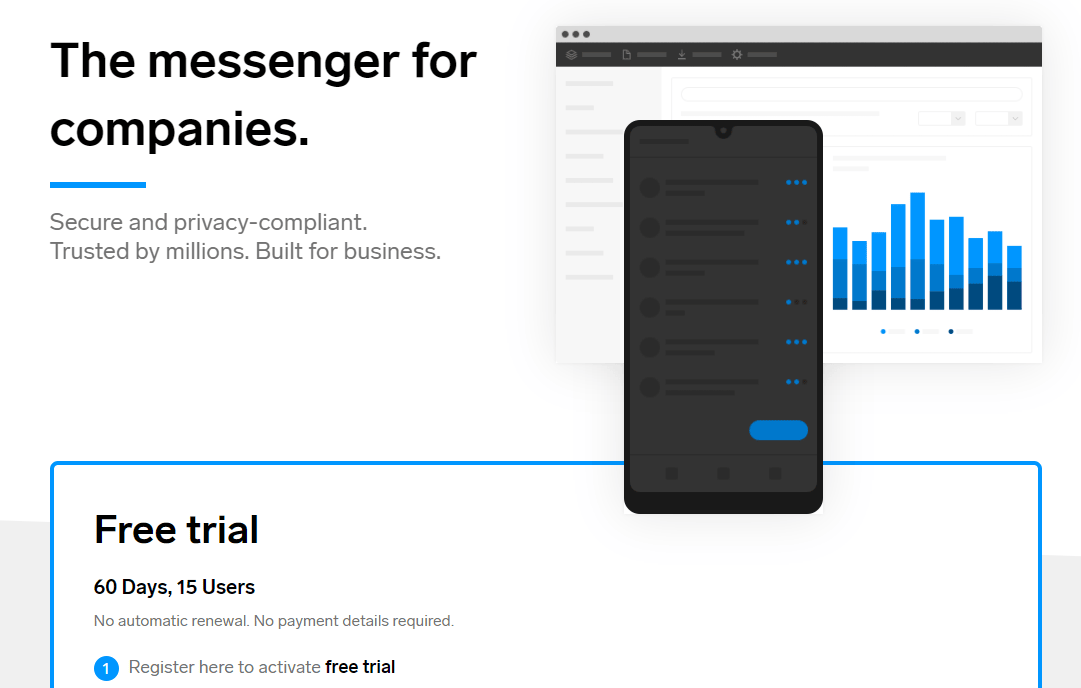
有趣的是,Threema 还有另外一个 独立的版本,专注于加强公司内部的通讯安全。
所以,如果你需要一个安全通讯平台来作为即时通讯软件的话,Threema 将是一个吸引人的选择。
最后,我的看法
我已经使用 Threema 很长时间了,我承认我在上面没有很多联系人。
但我还是要说,它的用户体验是极佳的,并且我在 iOS 和 Android 端都使用过相当长的时间。
因此,Threema 更适合那些不想对任何有关隐私的特性妥协的严肃用户。
与此同时,作为一款收费软件,并不是每个人都愿意尝试它。但仔细想想,你将会得到一个可靠的注重隐私的通讯软件,它还是开源的,并且会接受定期的审查。
你对这款软件有什么看法?请在评论区分享你的观点吧!
via: https://news.itsfoss.com/reasons-to-try-threema/
作者:Ankush Das 选题:lujun9972 译者:lkxed 校对:wxy